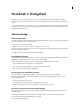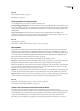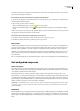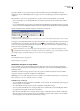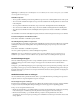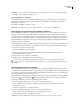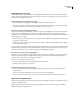Operation Manual
ADOBE READER 8
Handboek
9
Als u de instellingen van een object wilt toepassen op alle volgende objecten van hetzelfde type, klikt u met de
rechtermuisknop op het object of klikt u erop terwijl u Control ingedrukt houdt. Kies vervolgens Huidige instellingen
opslaan als standaard of Huidige eigenschappen gebruiken als nieuwe standaardwaarden.
Het werkgebied aanpassen
U kunt het werkgebied naar eigen inzicht aanpassen.
• Als u andere werkbalken wilt weergeven, kiest u Beeld > Werkbalken en selecteert u de gewenste werkbalken.
• Als u de weergave in het navigatiegebied wilt wijzigen, klikt u op een van de knoppen links van het navigatiegebied.
• Als u de achtergrond van pagina's en de documenttekst in een andere kleur wilt weergeven, kiest u Bewerken >
Voorkeuren > Toegang.
• Als u een standaardzoominstelling en -pagina-indeling wilt instellen, kiest u Bewerken > Voorkeuren > Paginaweergave.
Grondbeginselen
Het werkgebied weergeven
U kunt Reader op twee manieren openen: als zelfstandige toepassing en in een webbrowser. Hoewel de bijbehorende
werkgebieden sterk overeenkomen, zijn er enkele essentiële verschillen.
Het werkgebied van Reader bevat een documentvenster, waarin PDF's worden weergegeven, en een navigatiegebied aan de
linkerkant, waarmee u door de huidige PDF kunt bladeren. De werkbalken boven in het venster bevatten andere knoppen
voor het werken met PDF's.
Opmerking: als u bepaalde typen PDF's opent, bevat het werkgebied speciale onderdelen: de documentberichtenbalk en de
navigatiefuncties voor PDF-pakketten. Voor andere typen PDF's zijn deze gebieden niet beschikbaar en worden ze niet
weergegeven.
Zie ook
“Documentberichtenbalk” op pagina 10
“Navigatiegebieden voor PDF-pakketten” op pagina 11
Het werkgebied weergeven voor PDF's die in de toepassing zijn geopend
1 Start de toepassing Reader met het pictogram Reader op het bureaublad, via het menu Start (Windows), of met de Finder
(Mac OS).
2 Kies Bestand > Openen, navigeer naar de gewenste PDF op uw computer, selecteer het bestand en klik op Openen.
Het werkgebied weergeven voor PDF's die in een webbrowser zijn geopend
1 Open een webbrowsertoepassing.
2 Ga op een van de volgende manieren te werk:
• Selecteer de gewenste PDF op internet en open het bestand.
• Kies Bestand > Openen (of Open bestand). Kies indien nodig PDF of Alle bestanden in het pop-upmenu voor het
bestandstype. Navigeer vervolgens naar de gewenste PDF op uw computer of lokale netwerk, selecteer het bestand en
klik op Openen.
3 Bekijk de verschillende items in het werkgebied.
Een PDF openen
U kunt een PDF vanuit Reader, vanuit het bureaublad en vanuit bepaalde andere toepassingen openen.